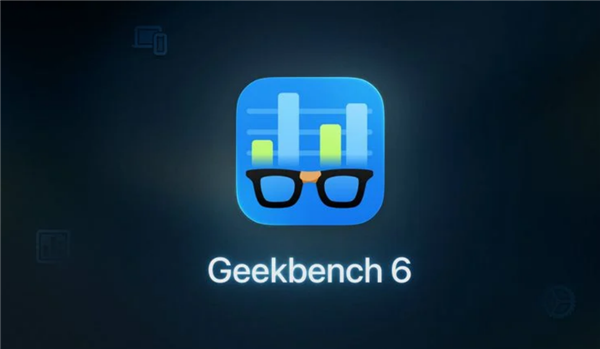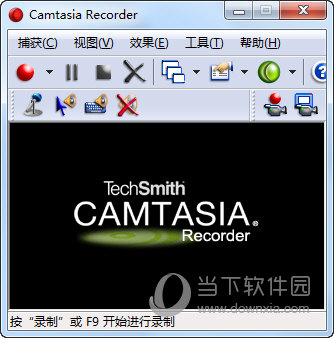Win10固态硬盘越来越慢怎么办?Win10固态硬盘越来越慢解决方法下载
Win10固态硬盘越来越慢怎么办?固态硬盘相对于机械硬盘是比较的好用的,他的读写速度和写入速度都十分的快速,知识兔可以帮助用户们提升自己整体机子的性能。但是也有不少的用户们再问Win10固态硬盘越来越慢是怎么回事?接下来就让知识兔来为用户们来仔细的介绍一下Win10固态硬盘越来越慢解决方法吧。
Win10固态硬盘越来越慢解决方法
1、我们需要在固态硬盘属性中开启“启用设备上的写入缓存”,Win10系统下,首先我们鼠标右键点击“此电脑”,弹出菜单之后,我们点击“管理”,如下图所示。
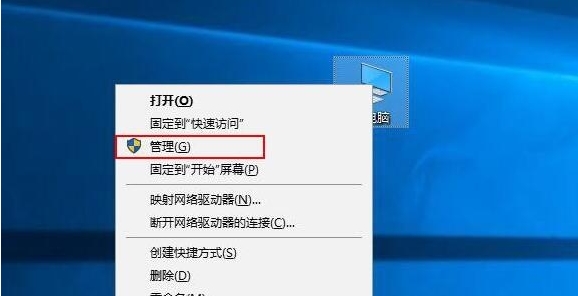
2、我们点击左侧栏中的“设备管理器”,在右侧栏中展开磁盘驱动器,在固态硬盘上右键并点击属性,如下图所示。
3、我们切换至策略的选项卡,知识兔可以看到写入缓存策略,打开和关闭的这个选项意义在于当SSD执行写入指令的时候,写入的数据是写入到缓存还是写入到NAND闪存颗粒才向系统报告,请大家勾选“启用设备上的写入缓存”,如下图所示。
4、同时如果知识兔不是追求极致性能的话,不要勾选在“关闭设备上的Windows写入高速缓存缓冲区刷新”这个选项,否则很容易导致数据文件丢失的情况发生。我们再来用AS SSD Benchmark软件测试一下,是不是已经正常了,如下图所示。
下载仅供下载体验和测试学习,不得商用和正当使用。
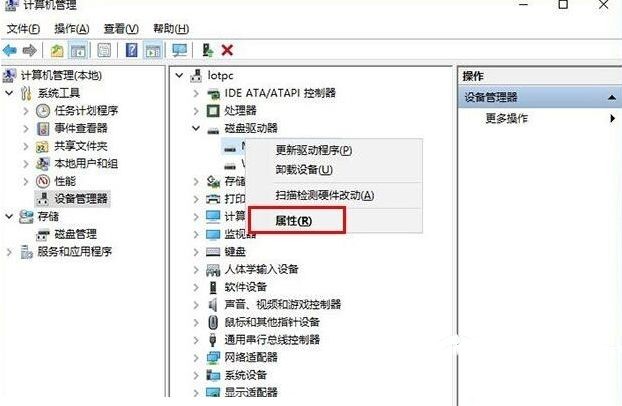
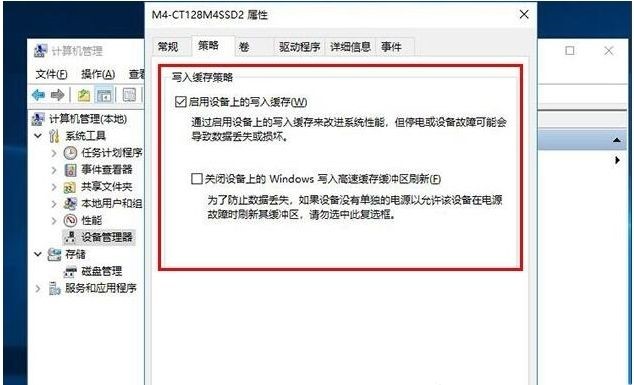
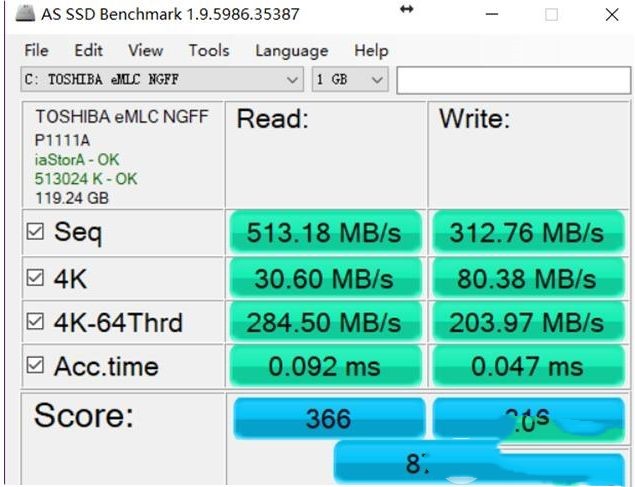

![PICS3D 2020破解版[免加密]_Crosslight PICS3D 2020(含破解补丁)](/d/p156/2-220420222641552.jpg)